Tích hợp HubSpot cho phép bạn kết nối tài khoản HubSpot với không gian làm việc respond.io của bạn. Với sự tích hợp này, bạn có thể:
Xem các thuộc tính liên hệ của HubSpot như email, số điện thoại, giai đoạn vòng đời và nhiều thông tin khác trực tiếp trong respond.io.
Giảm việc chuyển đổi nền tảng bằng cách truy cập dữ liệu liên lạc bên trong các mô-đun Hộp thư đến và Danh bạ .
Quyền truy cập của Quản trị viên vào HubSpot.
Chủ sở hữu hoặc Người quản lý truy cập vào respond.io.
Trong Không gian làm việc của bạn, hãy đi tới Cài đặt không gian làm việc > Tích hợp
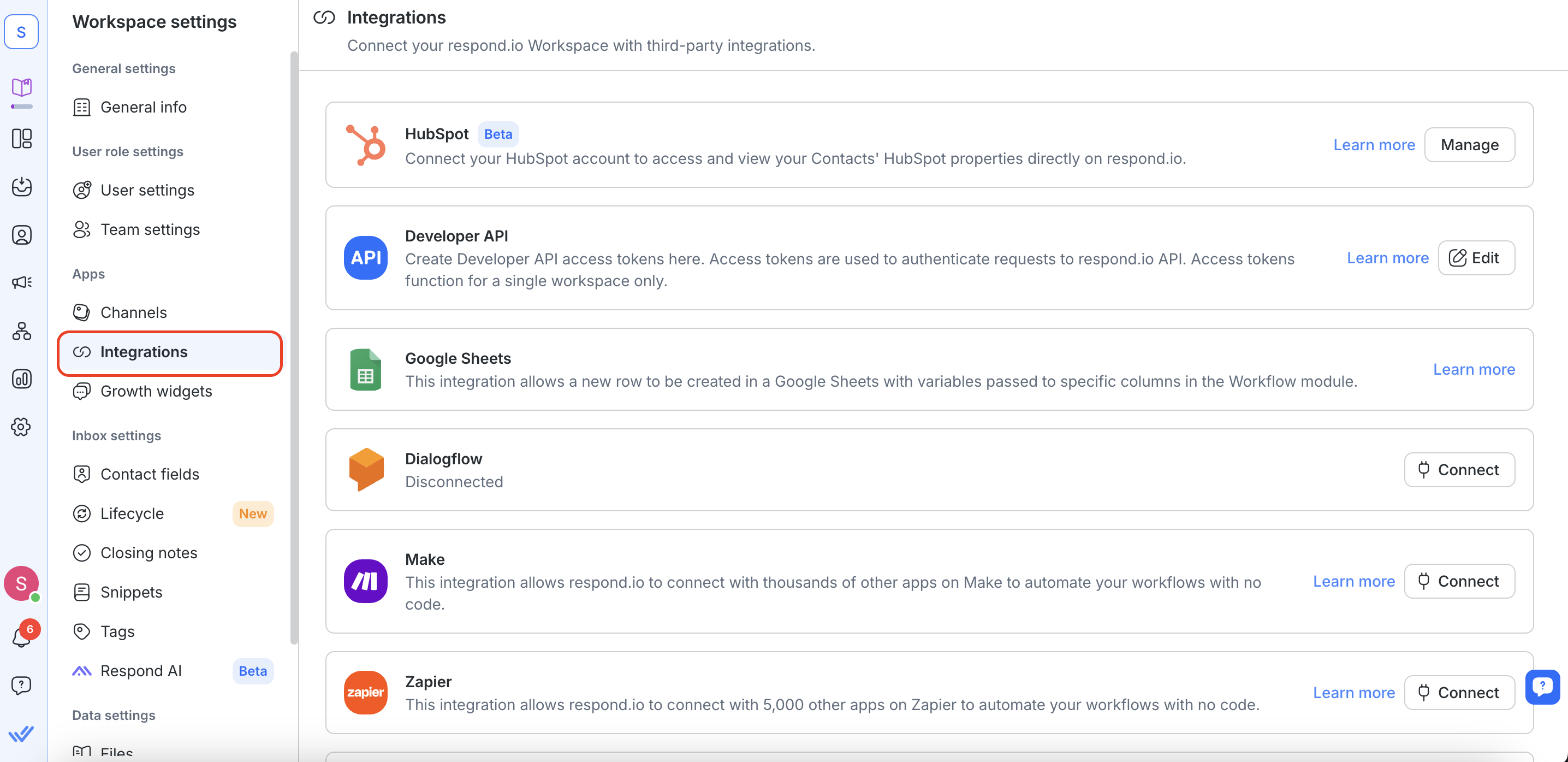
2. Điều hướng đến HubSpot và chọnQuản lý.
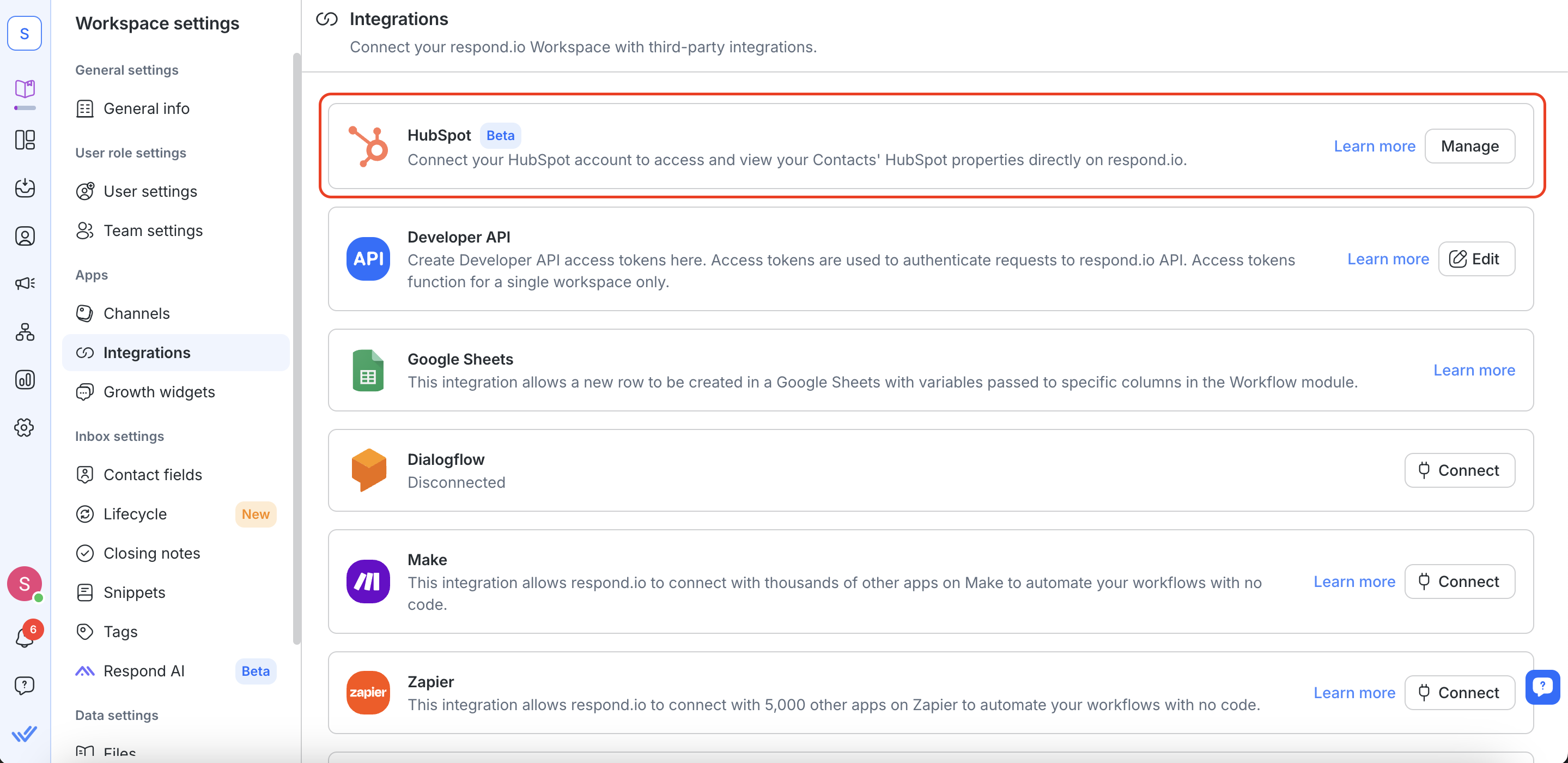
3. Chọn nút Kết nối HubSpot .
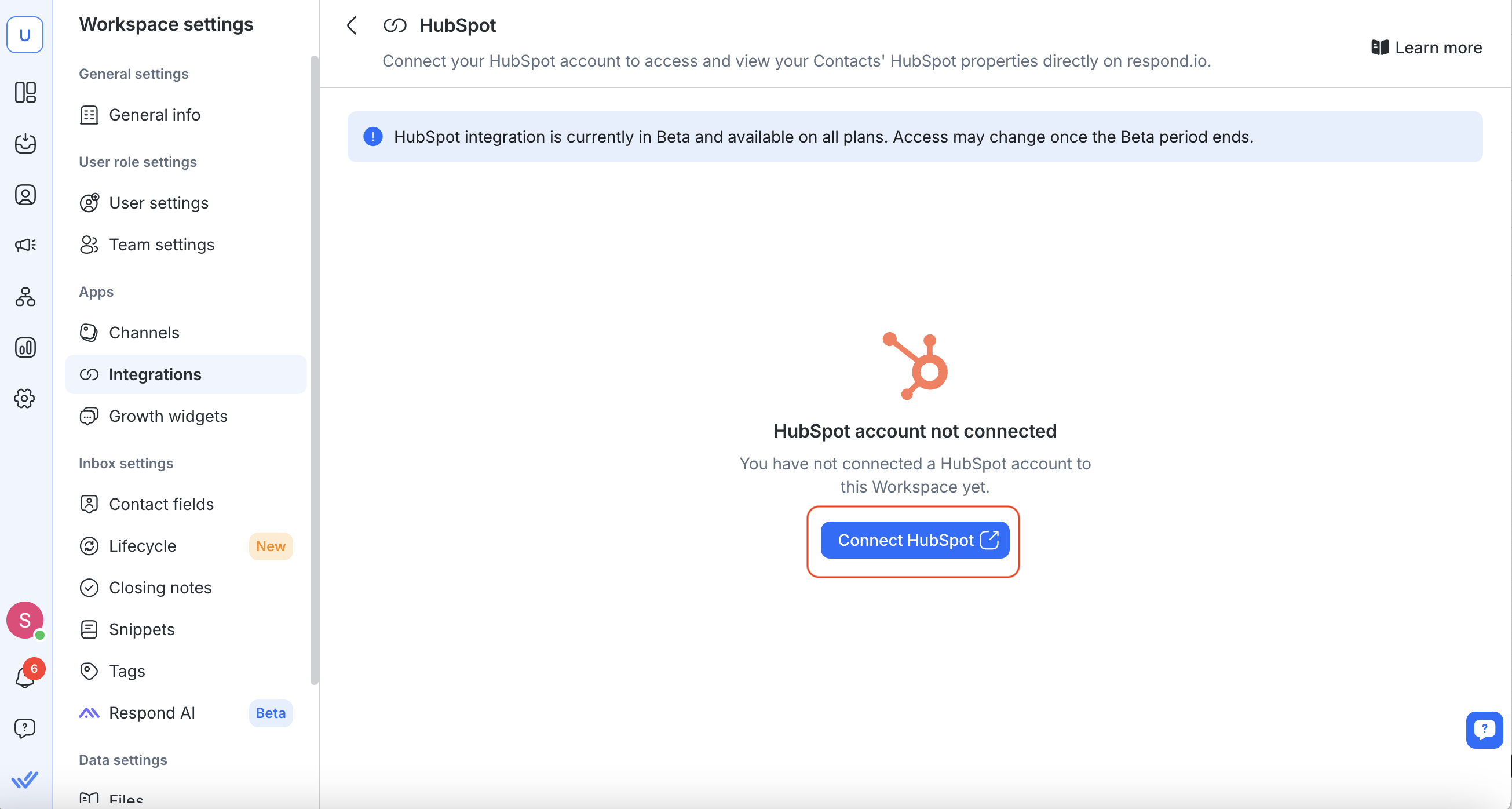
4. Một cửa sổ bật lên mới sẽ mở ra để bạn đăng nhập bằng tài khoản HubSpot của mình. Làm theo các bước sau để kết nối tài khoản HubSpot của bạn.
Cho phép respond.io truy cập dữ liệu HubSpot của bạn.
Lưu ý: Mỗi không gian làm việc respond.io chỉ có thể kết nối với một tài khoản HubSpot.
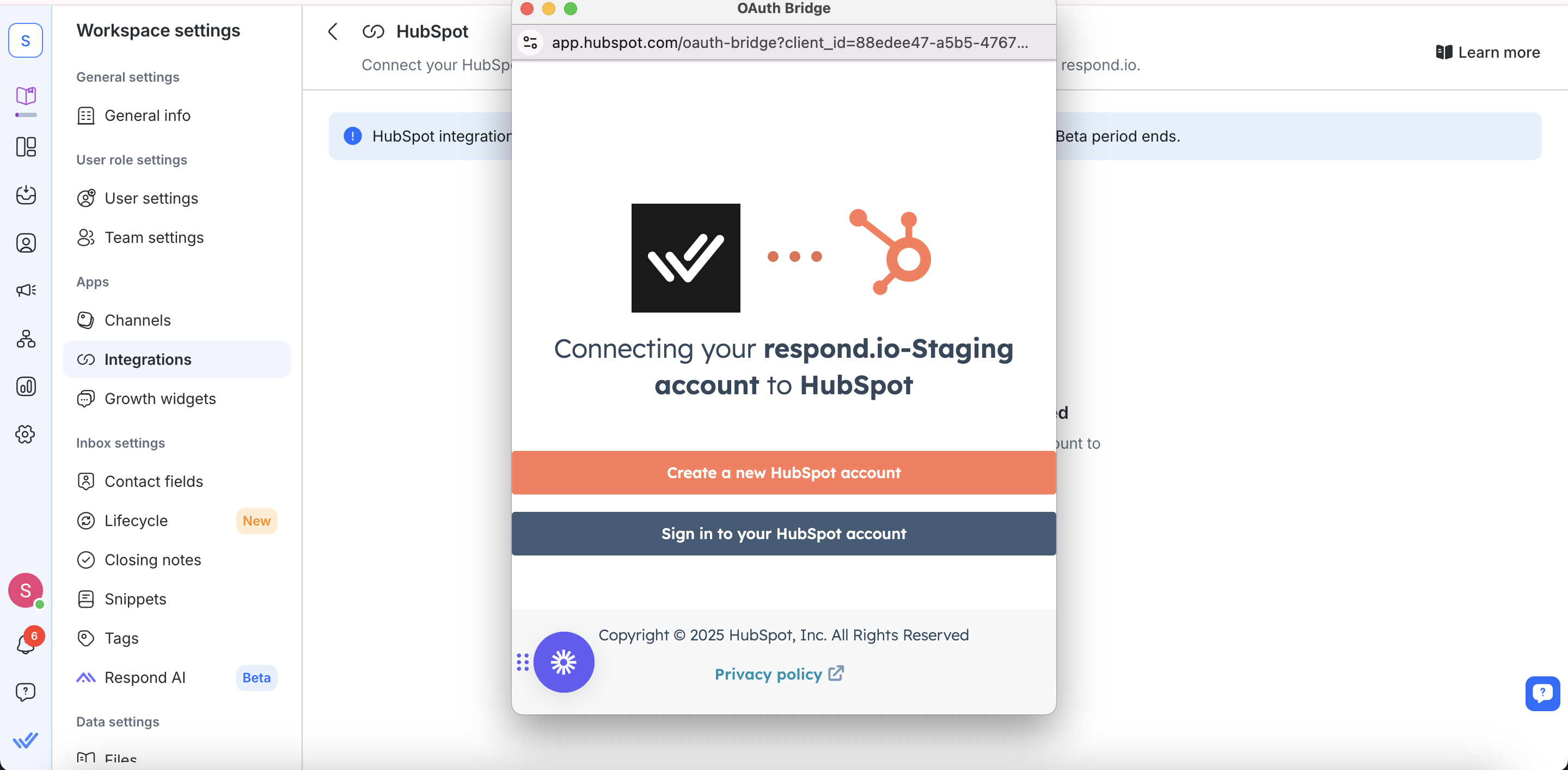
5. Sau khi kết nối, bạn sẽ thấy tin nhắn xác nhận và thông tin chi tiết về tài khoản HubSpot của mình.
Bạn có thể xem các thuộc tính của HubSpot trong các mô-đun Hộp thư đến và Danh bạ .
Vào Hộp thư đến và nhấp vào Liên hệ để xem thuộc tính HubSpot của họ ở thanh bên phải.

Đi tới Danh bạ và nhấp vào một Danh bạ để xem thuộc tính HubSpot của họ ở thanh bên phải.

Đối với cả mô-đun Hộp thư đến và Danh bạ, nếu không tìm thấy kết quả trùng khớp, bạn có thể xác minh và cập nhật email hoặc số điện thoại của liên hệ.
Sau đó, bạn có thể nhấp vào Xem trong HubSpot để mở hồ sơ Liên hệ trực tiếp trong HubSpot.
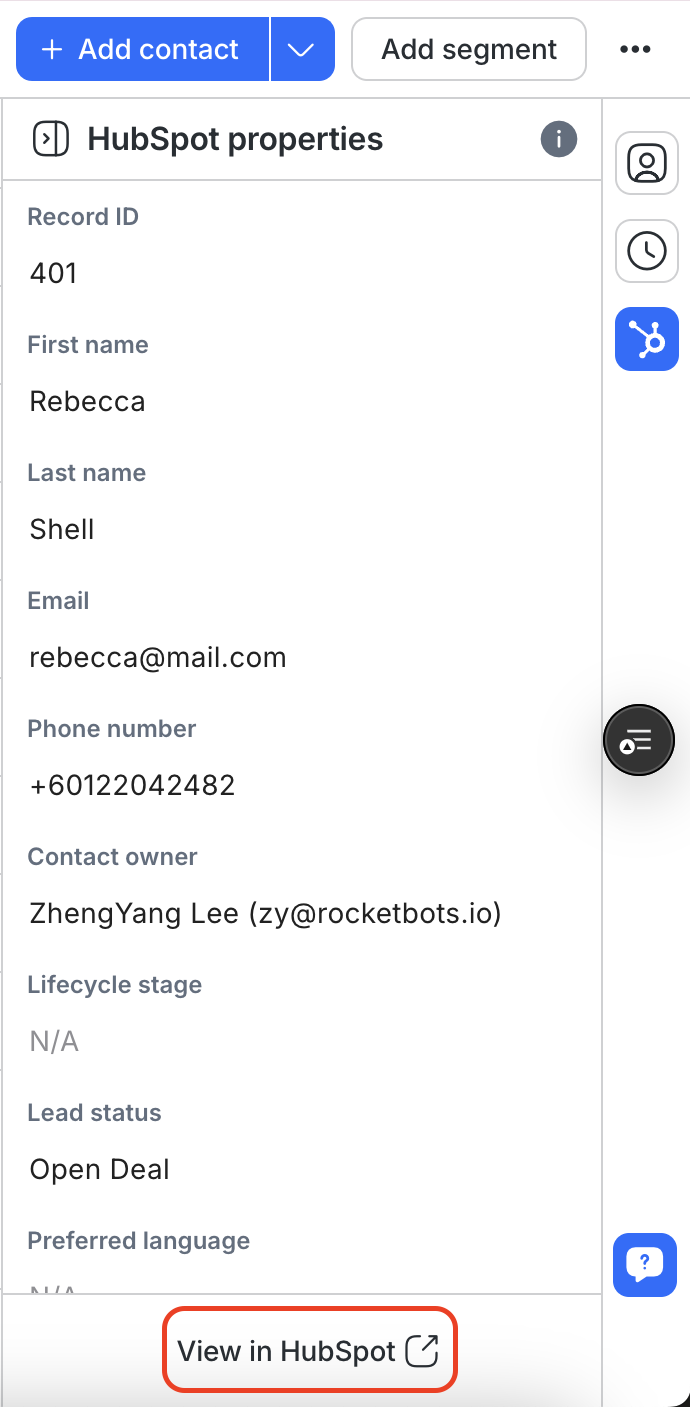
Không, mỗi không gian làm việc chỉ có thể kết nối với một tài khoản HubSpot.
Không, thuộc tính liên hệ của HubSpot chỉ có thể đọc trong respond.io. Chỉnh sửa trực tiếp trong HubSpot.
Thông tin liên hệ được lưu trong bộ nhớ đệm trong 1 phút để hạn chế các yêu cầu API quá mức và giảm khả năng đạt đến giới hạn tốc độ API của HubSpot.
Trong phút đó, mọi chỉnh sửa trực tiếp vào Liên hệ trong HubSpot sẽ chứ không phải xuất hiện ngay lập tức trong respond.io. Sau 1 phút, bạn có thể làm mới trang để hiển thị thông tin mới nhất.
Có, tính năng tích hợp này có sẵn cho tất cả các gói giá của chúng tôi trong giai đoạn Beta. Quyền truy cập có thể bị giới hạn ở một số gói nhất định/gói cao hơn khi giai đoạn Beta kết thúc.
Việc ngắt kết nối sẽ xóa quyền truy cập vào các thuộc tính của HubSpot trong respond.io. Bạn sẽ cần kết nối lại để xem lại các thuộc tính HubSpot trong respond.io.
Nếu bạn không thể xem các thuộc tính HubSpot của mình trong hộp thư đến hoặc mô-đun Danh bạ, hãy kiểm tra xem email hoặc số điện thoại của họ trong respond.io có khớp chính xác với thông tin trong HubSpot không. Ngay cả những khác biệt nhỏ, chẳng hạn như khoảng trắng hoặc ký tự đặc biệt, cũng có thể ngăn không cho các thuộc tính được hiển thị.
Ví dụ, nếu số điện thoại được lưu trữ dưới dạng “12 3” trong HubSpot nhưng dưới dạng “123” trong respond.io, thì thông tin của Liên hệ đó sẽ không được hiển thị trong respond.io. Để khắc phục lỗi này, hãy cập nhật thuộc tính liên hệ trong HubSpot để phù hợp với định dạng được sử dụng trong respond.io.
Có, bạn có thể. Tuy nhiên, nếu cùng một người dùng kết nối nhiều không gian làm việc respond.io với cùng một tài khoản HubSpot, họ sẽ chia sẻ cùng một mã thông báo làm mới.
Nếu HubSpot bị ngắt kết nối khỏi một trong số các không gian làm việc này, mã thông báo làm mới sẽ bị xóa, ảnh hưởng đến tất cả các không gian làm việc được kết nối khác. Đây là hành vi của HubSpot.
Nếu bạn cần ngắt kết nối một không gian làm việc, chúng tôi khuyên bạn nên kết nối lại tích hợp trong bất kỳ không gian làm việc nào bị ảnh hưởng ngay sau đó.
Bài viết liên quan 👩💻